Photoshop把漂亮MM照片转成轻微仿手绘效果
作者 洋芋片 来源 PS联盟 发布时间 2010-04-19
对于转手绘来说,路径,涂抹、加深,减淡工具尤为重要。要好好掌握以上工具就是我和大家分享的作图经验,希望共同成长。
原图

最终效果
1、打开原图,按Ctrl + J 把背景图层复制一层。
2、 用修补工具把人物胳膊上的字母涂掉。再复制一层,用Portraiture外挂滤镜磨皮两次,没有这款滤镜可以去网上下载。

3、把当前图层复制一层,按Ctrl + B 调整色彩平衡,参数设置如下图左。
4、选择菜单:图像 > 调整 > 可选颜色,参数设置如下图右。
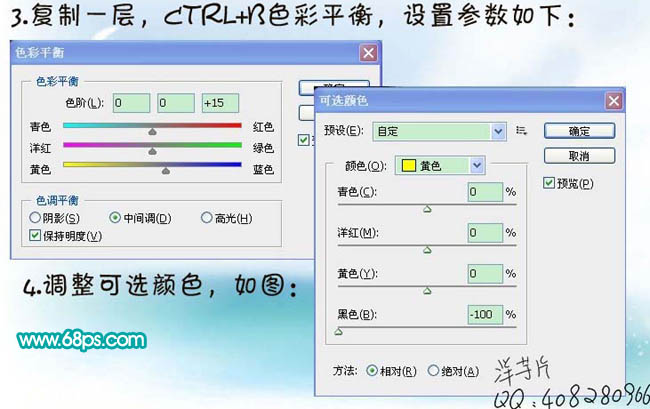
5、新建一个图层,盖印图层。按Ctrl + Alt + ~ 调出高光选区。
6、保持选区按Ctrl + M 调整曲线,适当调亮一点。
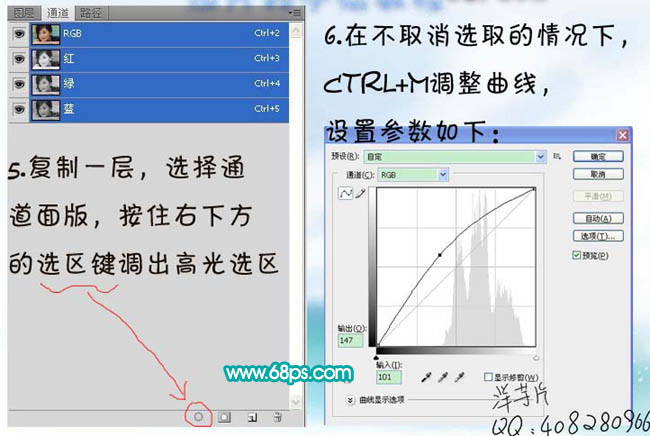
7、眼睛部分的处理:
1)、执行:滤镜 > 液化,用膨胀工具把眼睛稍微改大一点,不过不要太夸张。
2)、用椭圆选框工具,按住Shift 键选出眼球的区域,用硬度为0,强度为20的涂抹工具由内向外涂抹,效果如下图。

3)、此时选区不要取消,选择硬度为0,强度为20的加深工具将中间加深,四周用减淡工具减淡。左上角减淡成高光,按Ctrl + U 调整色相/饱和度。另一只眼睛做法相同,效果如下图。
4)、分别勾出眼线、双眼皮、下眼皮、睫毛和眼角。注意不要建立在同一个路径里。

5)、用白色3像素的画笔工具在眼角处点几下,并高斯模糊。
| 12下一页 |
